| |
|
| |
|
| |
|
| |
|
| [ TERRACE MAIL Security 利用方法 (隔離データの管理) ] |
迷惑メール対策システムにより、隔離されたスパムメール、ウイルスメールはTERRACE MAIL Security の
セキュリティフォルダにて管理していただく事になります。
このページでは、セキュリティフォルダに隔離されたスパムメール、ウイルスメールの管理方法をご案内いたします。
1.ログイン TERRACE MAIL Security へのログイン方法。
2.セキュリティフォルダ 隔離されたメールを管理します。
TERRACE MAIL Security の環境設定、拒否ルール、許可ルールの設定については、
TERRACE MAIL Security 利用方法(設定) をご参照下さい。
※「セキュリティフォルダ」の「不審メールフォルダ」 及び「要請フォルダ」は使用しません。
・InternetExplorerを起動し、フィルタセンターにログインします。
TERRACE MAIL Security URL→
https://spmw.din.or.jp/
メールアドレス にお客様のメールアドレスを指定してください。
パスワードにメール受信時と同じパスワードを入力してください。
アカウント保存 はお好みに応じてチェックを入れてください。
・「Login」 をクリックします。
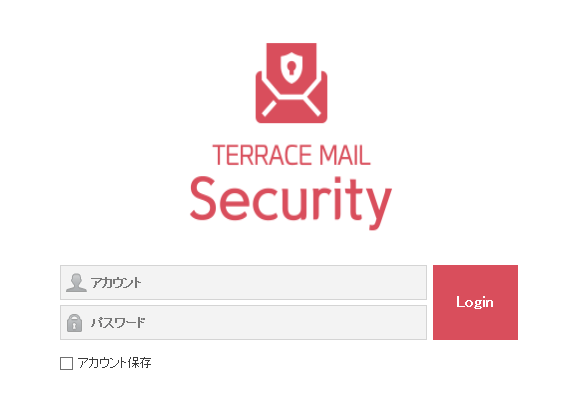
・ログインすると、「送信保留・承認待機フォルダ」が表示されますが、この機能は使用しません。
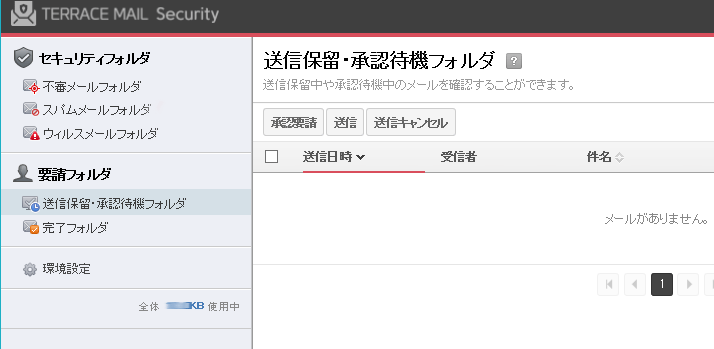
画面左のメニューより[セキュリティフォルダ]の[スパムメールフォルダ]をクリックします。
画面右上の![]() をクリックするとヘルプが表示されます。
をクリックするとヘルプが表示されます。
スパムメール、ウイルスメールとして判定されたメールは[セキュリティフォルダ]に保存されます。
保存期間は30日間、隔離に保存される容量は最大10MBです。
メッセージのチェックボックスをON にした状態で
削除をクリックすると、選択されたメッセージが削除されます。
※不要なメールは削除してください。
転送をクリックすると、選択されたメッセージが送信されます。
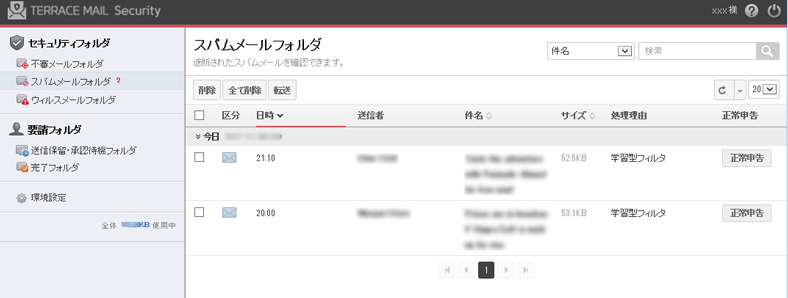
メッセージの件名をクリックすると メールの内容を確認することが出来ます。
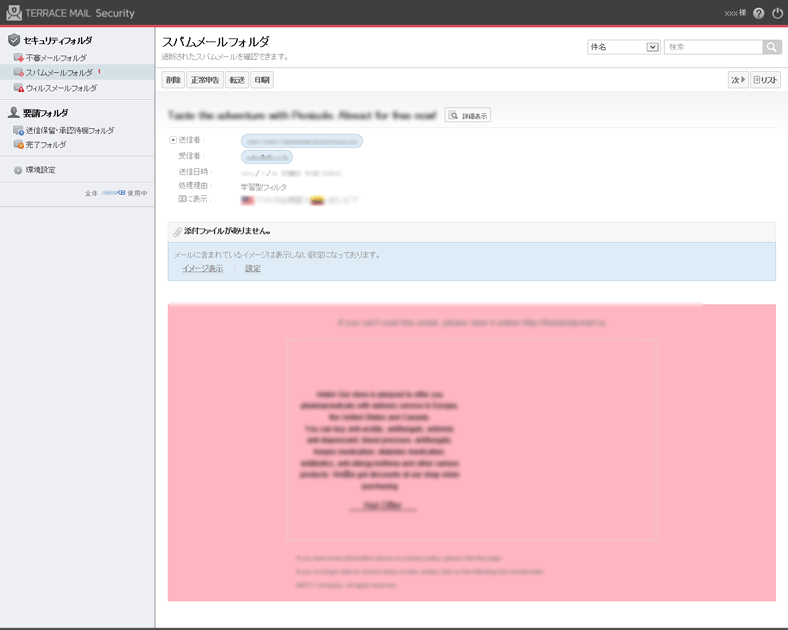
スパムメールではない場合、「正常申告」を行います。
「正常申告」 をクリックすると確認の画面が表示されます。
「スパムメールフォルダに保存」のチェックをONにすると、スパム許可設定への登録が出来ます。
「確認」をクリックすると、製品サポートセンターに報告され、お客様のメールボックスに送信されます。
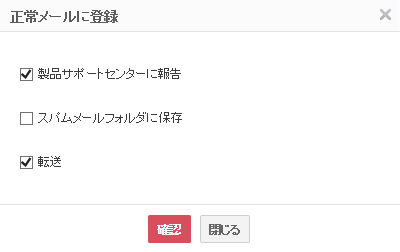
ログアウトするには、画面右上の![]() をクリックします。
をクリックします。
環境設定、拒否ルール、許可ルールの設定については、 TERRACE MAIL Security 利用方法(設定)
をご参照下さい。
![]()